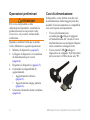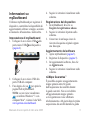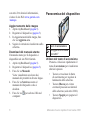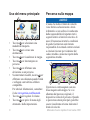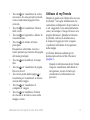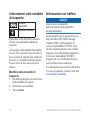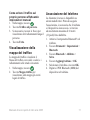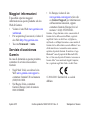Garmin nuvi 2300LT Manuale del proprietario
- Tipo
- Manuale del proprietario

nüvi
®
serie 2300
manuale di avvio rapido
per l'utilizzo con i seguenti modelli nüvi:
2300, 2310, 2340, 2350, 2360, 2370

2 Manualediavviorapidodinüviserie2300
Operazioni preliminari
ATTENZIONE
Per avvisi sul prodotto e altre
informazioni importanti, consultare la
guida Informazioni importanti sulla
sicurezza e sul prodotto inclusa nella
confezione.
Quando si utilizza l'unità per la prima
volta, effettuare le seguenti operazioni.
1. Montare il dispositivo (pagina 3).
2. Collegare il dispositivo al connettore
di alimentazione per veicoli
(pagina 4).
3. Registrare il dispositivo (pagina 5).
4. Controllare la disponibilità di
aggiornamenti.
• Aggiornamenti software
(pagina 5).
• Aggiornamento mappe gratuito
(pagina 6).
5. Scaricare il manuale utente completo
(pagina 6).
Cavi di alimentazione
Il dispositivo viene fornito con due cavi
di alimentazione nella maggior parte dei
modelli. Ciascun connettore è compatibile
solo con la porta corrispondente.
• Il cavo di alimentazione
accendisigari
➊
collega il supporto
all’alimentazione del veicolo. Il cavo
di alimentazione accendisigari dispone
di un connettore ad angolo retto.
• Il cavo micro USB
➋
collega il
dispositivo al computer. Sull’estremità
del cavo micro USB è incisa una “B”.
➊
➋

Manualediavviorapidodinüviserie2300 3
Montaggio del dispositivo
Avviso
Prima di montare il dispositivo,
consultare la guida Informazioni
importanti sulla sicurezza e sul prodotto
per informazioni sulle disposizioni legali
relative al montaggio sul parabrezza.
1. Rimuovere la plastica trasparente dal
supporto a ventosa.
2. Pulire il parabrezza e la ventosa con
un panno privo di lanugine.
3. Premere il supporto a ventosa sul
parabrezza.
4. Nel frattempo, spingere indietro la
leva verso il parabrezza.
5. Inserire il supporto
➊
nel braccio
della ventosa
➋
.
➊
➋
6. Inserire la parte inferiore del
dispositivo nel supporto.
7. Inclinare all'indietro il dispositivo
nché non scatta in posizione.

4 Manualediavviorapidodinüviserie2300
Collegamento del
dispositivo al connettore di
alimentazione per veicoli
ATTENZIONE
Questo prodotto è dotato di una batteria
agli ioni di litio. Per evitare possibili
danni alla persona e al prodotto dovuti
all'esposizione della batteria al calore
eccessivo, quando si esce dal veicolo
rimuovere il dispositivo o riporlo lontano
dai raggi diretti del sole.
Caricare il dispositivo prima di utilizzarlo
con l'alimentazione della batteria.
1. Inserire il cavo di alimentazione per
veicoli nel connettore mini-USB
➊
sul supporto.
➊
2. Inserire l'altra estremità del cavo
in una presa di alimentazione del
veicolo.
3. Se si sta utilizzando un ricevitore Info
Trafco in Europa, collegare l'antenna
esterna al ricevitore e ssarla sul
parabrezza mediante le ventosa.
Una volta collegato il dispositivo al
connettore di alimentazione del veicolo, si
verica quanto segue.
• Il dispositivo si accende.
• Il dispositivo acquisisce il segnale
del satellite. Quando almeno
una delle barre
è verde, il
dispositivo ha acquisito il segnale
satellitare.
NOTA: il dispositivo potrebbe
aver bisogno di una visuale
completamente libera del cielo per
acquisire il segnale satellitare.
• Il dispositivo si carica durante la
guida.
nella barra di stato
indica lo stato della batteria
interna.

Manualediavviorapidodinüviserie2300 5
Informazioni su
myDashboard
Utilizzare myDashboard per registrare il
dispositivo, controllare la disponibilità di
aggiornamenti software e mappe, accedere
ai manuali e all'assistenza e molto altro.
Impostazione di myDashboard
1. Collegare il cavo micro USB
➊
alla
porta micro USB
➋
sul dispositivo
(pagina 2).
➊
➋
2. Collegare il cavo micro USB alla
porta USB del computer.
3. Fare doppio clic su
per aprire la
pagina Web myDashboard.
NOTA: se non viene visualizzato
o si utilizza Windows
®
7 o un
computer Mac
®
, visitare il sito Web
www.garmin.com/dashboard.
4. Seguire le istruzioni visualizzate sullo
schermo.
Registrazione del dispositivo
1. In myDashboard, fare clic su
Eseguire la registrazione adesso.
2. Seguire le istruzioni riportate sullo
schermo.
3. Conservare in un luogo sicuro la
ricevuta di acquisto originale oppure
una fotocopia.
Aggiornamento del software
1. Aprire myDashboard (pagina 5).
2. Registrare il dispositivo (pagina 5).
3. In Aggiornamenti software, fare clic
su Aggiorna ora.
4. Seguire le istruzioni visualizzate sullo
schermo.
nüMaps Guarantee
™
È possibile eseguire un aggiornamento
mappe gratuito entro 60 giorni
dall'acquisizione dei satelliti durante
la guida con nüvi. Non si avrà diritto
all'aggiornamento mappe gratuito
se la registrazione viene effettuata
telefonicamente o 60 giorni dopo la prima
acquisizione dei satelliti durante la guida

6 Manualediavviorapidodinüviserie2300
con nüvi. Per ulteriori informazioni,
visitare il sito Web www.garmin.com
/numaps.
Aggiornamento delle mappe
1. Aprire myDashboard (pagina 5).
2. Registrare il dispositivo (pagina 5).
3. In Aggiornamenti delle mappe, fare
clic su Aggiorna ora.
4. Seguire le istruzioni visualizzate sullo
schermo.
Download del manuale utente
Il manuale utente per il dispositivo è
disponibile sul sito Web Garmin.
1. Aprire myDashboard (pagina 5).
2. Registrare il dispositivo (pagina 5).
3. Fare clic su Manuali.
Viene visualizzato un elenco dei
manuali dei prodotti in diverse lingue.
4. Fare clic su Scarica accanto al
manuale del dispositivo che si
desidera.
5. Fare clic su
per salvare il le nel
computer.
Panoramica del dispositivo
➊
➋
➊
tasto di accensione
➋
alloggiamento scheda
microSD
™
Utilizzo del tasto di accensione
Premere e rilasciare rapidamente il
tasto di accensione per visualizzare
ulteriori opzioni.
• Toccare e trascinare la barra
di scorrimento per regolare la
luminosità dello schermo.
• Toccare Blocca per evitare
eventuali pressioni accidentali
dello schermo (solo nüvi 2360).
• Toccare Spegni per spegnere il
dispositivo.

Manualediavviorapidodinüviserie2300 7
• Tenere premuto il tasto di
accensione per reimpostare il
dispositivo.
• Premere e rilasciare rapidamente
il tasto di accensione per uscire
dal menu.
Informazioni sui Punti di
Interesse
Le mappe dettagliate caricate sul
dispositivo contengono numerosi punti di
interesse, ad esempio ristoranti, alberghi e
servizi auto.
Ricerca di un punto di interesse
per categoria
1. Nel menu principale, toccare Dove si
va? > Punti di Interesse.
2. Selezionare una categoria.
3. Se necessario, selezionare una
sottocategoria.
4. Selezionare una destinazione.
5. Toccare Vai!.
È possibile toccare
> Salva su
questa pagina per salvare la posizione
in una cartella Mie Posizioni sul
dispositivo. Utilizzare Mie Posizioni
per salvare la posizione del posto
di lavoro, del domicilio e altre
destinazioni comuni.
6. Se necessario, selezionare un'opzione.
• Toccare Percorso in auto
per calcolare un percorso
automobilistico.
• Toccare Percorso pedonale per
calcolare un percorso pedonale.
• Toccare Trasporti pubblici per
calcolare un percorso che utilizza
i trasporti pubblici e la modalità
Pedonale.
NOTA: è necessario caricare le
mappe cityXplorer
™
per navigare
con l'opzione Trasporti pubblici.
Per acquistare mappe cityXplorer,
visitare il sito www.garmin.com.

8 Manualediavviorapidodinüviserie2300
Uso del menu principale
➊
➋ ➌
➍ ➐ ➑➎ ➏
• Toccare
➊
per selezionare una
modalità di trasporto.
• Toccare
➋
per cercare una
destinazione.
• Toccare
➌
per visualizzare la mappa.
• Toccare
➍
per interrompere un
percorso.
• Toccare
➎
per effettuare una
deviazione su un percorso.
• Su determinati modelli, toccare
➏
per
effettuare una chiamata quando l'unità
è collegata a un telefono cellulare
compatibile.
Per ulteriori informazioni, consultare
il sito www.garmin.com/bluetooth.
• Toccare
➐
per regolare il volume.
• Toccare
➑
per aprire il menu degli
strumenti e delle impostazioni.
Percorso sulla mappa
Avviso
L'icona che indica il limite di velocità
viene fornita esclusivamente a titolo
informativo e non solleva il conducente
dalla responsabilità di rispettare tutti i
segnali relativi ai limiti di velocità e di
usare il buonsenso in tutte le condizioni
di guida. Garmin non sarà ritenuta
responsabile di eventuali contravvenzioni
o citazioni ricevute per violazione del
codice stradale o mancato rispetto della
segnaletica stradale.
➊ ➋
➌
➍ ➎
➏
➐
➑
➒
Il percorso è contrassegnato con una
linea magenta sulla mappa. Se ci si
allontana dal percorso originale, il
dispositivo ricalcola il percorso. Quando
si percorrono strade principali, potrebbe
essere visualizzata un'icona indicante il
limite di velocità.

Manualediavviorapidodinüviserie2300 9
• Toccare
➊
per visualizzare la svolta
successiva. Se sono presenti svincoli,
viene visualizzata la pagina Vista
svincolo.
• Toccare
➋
per visualizzare l'elenco
delle svolte.
• Toccare
➌
per ingrandire o ridurre la
visualizzazione.
• Toccare
➍
per tornare al menu
principale.
Da qualsiasi schermata, toccare e
tenere premuto per tornare alla pagina
del menu principale.
• Toccare
➎
per modicare il campo
dati.
• Toccare
➏
per visualizzare la pagina
Dove mi trovo?.
• Toccare un punto della mappa
➐
e
trascinarlo per visualizzare le diverse
sezioni della mappa.
• Toccare
➑
per visualizzare il
computer di viaggio.
• Toccare
➒
per modicare il limite
di velocità se la relativa icona sulla
mappa è errata.
Utilizzo di myTrends
Durante la guida con il dispositivo acceso,
myTrends
™
raccoglie informazioni che
consentono al dispositivo di prevedere se
si sta viaggiando verso una destinazione
come, ad esempio, il luogo di lavoro o la
propria abitazione. Quando la funzione
myTrends è attiva, la destinazione e
il tempo di viaggio previsto vengono
visualizzati sulla barra di navigazione
nella mappa.
myTrends funziona soltanto per le
destinazioni salvate in Mie Posizioni
(pagina 7).
Quando le informazioni di myTrends
vengono visualizzate nella barra di
navigazione, toccare la barra per
visualizzare le informazioni sul
percorso.

10 Manualediavviorapidodinüviserie2300
Informazioni sulle modalità
di trasporto
Modalità
Automobile
Modalità Pedonale
Il percorso viene calcolato in maniera
diversa a seconda della modalità di
trasporto.
Ad esempio, nella modalità Automobile,
l'ora di arrivo prevista viene calcolata in
base al limite di velocità delle strade nel
percorso. La modalità Pedonale calcola
l'ora di arrivo in base alla velocità di
marcia.
Modica della modalità di
trasporto
1. Dal Menu principale, toccare l'icona
della modalità di trasporto.
2. Selezionare una modalità.
3. Toccare Salva.
Informazioni sul trafco
Avviso
Garmin non è responsabile
dell'accuratezza o della puntualità
dei dati infotrafco.
Alcuni modelli sono in grado di ricevere
dati infotrafco FM Trafc Message
Channel (TMC). L'abbonamento al
servizio di infotrafco FM TMC viene
attivato automaticamente e non richiede
l'acquisto di un abbonamento aggiuntivo.
Il ricevitore infotrafco FM TMC è
integrato nel cavo di alimentazione per
veicoli incluso nella confezione.
Per informazioni sui ricevitori infotrafco
e le aree di copertura, visitare il sito Web
www.garmin.com/trafc.

Manualediavviorapidodinüviserie2300 11
Come evitare il trafco sul
proprio percorso effettuando
impostazioni manuali
1. Nella mappa, toccare .
2. Toccare Trafco sul percorso.
3. Se necessario, toccare le frecce per
visualizzare altri rallentamenti lungo il
percorso.
4. Toccare Evita.
Visualizzazione della
mappa del trafco
La mappa del trafco visualizza il
usso del trafco con codici a colori e i
rallentamenti nelle strade circostanti.
1. Nella mappa, toccare
.
2. Toccare Mappa trafco per
visualizzare sulla mappa gli eventi
legati al trafco.
Associazione del telefono
La chiamata vivavoce è disponibile su
alcuni modelli nüvi. Prima di eseguire
l'associazione, è necessario che il telefono
e il dispositivo siano accesi e si trovino
ad una distanza massima di 10 metri
(33 piedi) l'uno dall'altro.
1. Attivare il componente Bluetooth
®
sul
telefono.
2. Toccare Strumenti > Impostazioni >
Bluetooth.
3. Toccare Bluetooth > Abilitato >
Salva.
4. Toccare Aggiungi telefono > OK.
5. Selezionare il telefono e toccare OK.
6. Digitare il PIN Bluetooth (1234) del
dispositivo nel telefono.

Maggiori informazioni
È possibile reperire maggiori
informazioni su questo prodotto sul sito
Web di Garmin.
• Visitare il sito Web www.garmin.com
/ontheroad.
• Per acquistare gli accessori, visitare il
sito Web http://buy.garmin.com.
• Toccare Strumenti > Aiuto.
Servizio di assistenza
Garmin
In caso di domande su questo prodotto,
contattare il servizio di assistenza
Garmin:
• Negli Stati Uniti, accedere al sito
Web www.garmin.com/support o
contattare Garmin USA al numero
(800) 800.1020.
• Nel Regno Unito, contattare
Garmin (Europe) Ltd. al numero
0808 2380000.
• In Europa, visitare il sito
www.garmin.com/support e fare clic
su Contact Support per informazioni
sull'assistenza nazionale, oppure
contattare Garmin (Europe) Ltd. al
numero +44 (0) 870.8501241.
Garmin
®
, il logo Garmin e nüvi
®
sono marchi di
Garmin Ltd. o delle società afliate, registrati
negli Stati Uniti e in altri Paesi. cityXplorer
™
,
myTrends
™
e nüMaps Guarantee
™
sono marchi di
Garmin Ltd. o delle relative società afliate. L'uso
di tali marchi non è consentito senza consenso
esplicito da parte di Garmin. Il marchio e i logo
Bluetooth
®
sono di proprietà di Bluetooth SIG,
Inc. e il loro uso da parte di Garmin è concesso su
licenza. Mac
®
è un marchio di Apple Computer,
Inc., registrato negli Stati Uniti e in altri Paesi.
© 2010-2011 Garmin Ltd. o società
afliate
Aprile 2011 Codice prodotto 190-01251-51 Rev. C Stampato in Taiwan
-
 1
1
-
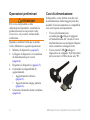 2
2
-
 3
3
-
 4
4
-
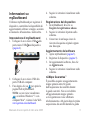 5
5
-
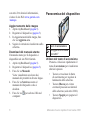 6
6
-
 7
7
-
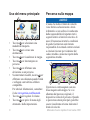 8
8
-
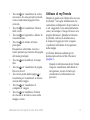 9
9
-
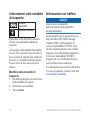 10
10
-
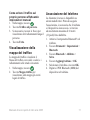 11
11
-
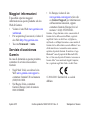 12
12
Garmin nuvi 2300LT Manuale del proprietario
- Tipo
- Manuale del proprietario
Documenti correlati
-
Garmin nuvi 2460LMT Manuale utente
-
Garmin nuvi 2460LMT Manuale del proprietario
-
Garmin Nüvi 3750 Manuale utente
-
Garmin nüvi® 2455LMT Manuale utente
-
Garmin nuvi3490LMT Manuale utente
-
Garmin nuLink!2340 Manuale utente
-
Garmin Nuvi 2480T, GPS, Arabic Manuale utente
-
Garmin nuvi1490TV Manuale utente
-
Garmin nuvi3490LMT Manuale del proprietario
-
Garmin nüvi® 2455LMT Manuale del proprietario